2019年04月28日更新
iPhoneの機能制限パスコードとは?忘れた時の対処法!
iPhoneには機能制限が出来、パスコードでオンオフできます。ただしこのパスコードを忘れた場合基本的には解除ができなくなります。ここではそんなiPhoneの機能制限パスコードについてと、忘れた場合の対処についてご紹介します。忘れた時のために覚えておきましょう。
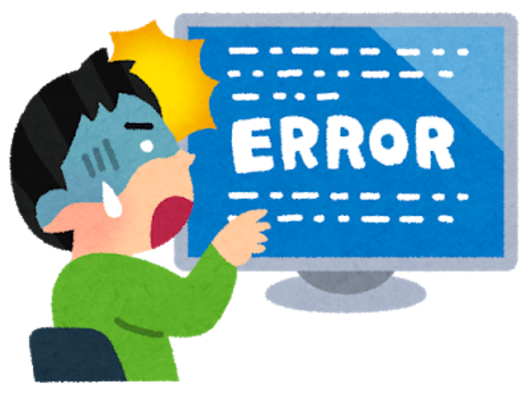
目次
- 1iPhoneの機能制限パスコードとは?
- ・iPhoneの機能制限とは?
- ・機能制限を解除するパスコードのこと
- 2iPhoneの機能制限パスコードを間違えるとどうなる?
- ・間違い回数別のペナルティ
- 3iPhoneの機能制限パスコードを忘れた場合はどうなる?
- ・パスコードの解読/検索はできない
- ・機能制限が解除できなくなる
- 4iPhoneの機能制限パスコードを忘れた場合の対処法〜復元〜
- ・機能制限を設定する以前のデータを復元する
- 5iPhoneの機能制限パスコードを忘れた場合の対処法〜初期化〜
- ・iPhoneを強制初期化する
- 6iPhoneの機能制限パスコードを忘れた場合の対処法〜ソフト〜
- ・ソフトを使ってパスコードをリセットする
- ・iBackupBotで機能制限ファイルを削除する手順
- ・合わせて読みたい!iPhoneに関する記事一覧
iPhoneの機能制限パスコードとは?
iPhoneの普及当初から問題になっている「子供が勝手に数十万の課金をした」といった問題を聞いたことがあるでしょうか。手軽で便利になった現代だから起こるトラブルと言えます。
ではiPhone側でそういった課金機能制限などの設定はできないのでしょうか?実は可能です。ここではそんなiPhoneの機能制限や、その機能制限を解除するパスコードの役割についてご紹介します。
パスコードとは、機能制限をオン・オフするのに必要で、便利な一方、パスコードを忘れた場合などはiPhoneの内部を検索しても容易に解読できないので使う際は「忘れた!」ということのないようにしましょう。
iPhoneの機能制限とは?
そもそも、iPhoneの機能制限とは何なのでしょうか。いわゆる「ペアレンタルコントロール」と呼ばれるもので、主に子供にiPhoneを使わせる際に、余計な課金などが出来ないように機能制限をかける機能のことで。
ゲームの課金のみならず、ソフトやアプリを検索してのダウンロードや削除などの操作に制限をかけたり、カレンダーに触れないようにしたり、カメラやマイクを使えないようにしたりとiPhoneにおける様々な機能に機能制限をかけることができます。
子供の端末を管理するのには良いですが、解除するのを忘れたままだと困ることも出てくる可能性があるため、機能制限をかけてたこと自体忘れたということのないようにしましょう。
機能制限を解除するパスコードのこと
機能に制限をかけるのはいいのですが、急に使いたいときに機能制限されたままでは困ることがあります。その他、この機能制限を解除したい場合も当然出てきます。
このiPhoneの機能制限を解除するためには、あらかじめ設定したパスコードを入力することでiPhoneの機能制限を解除することが出来るのです。
iOS12からは「スクリーンタイム・パスコード」に
このiPhoneの機能制限と、この機能制限のパスコードについて、iOS12からは「設定」の「スクリーンタイム」から設定するようにアップデートされました。
そして、iPhoneの機能制限のパスコードも「スクリーンタイム・パスコード」と呼ばれるように変更されました。呼び名が変わっただけで基本的な機能に変更はないのですが、同一のものだと覚えておくと良いでしょう。
 iPhoneで検索エンジンを変更する方法!設定方法を解説
iPhoneで検索エンジンを変更する方法!設定方法を解説iPhoneの機能制限パスコードを間違えるとどうなる?
iPhoneの機能制限についてご紹介してきて、そしてパスコードが設定できることもご紹介してきました。パスコードがあるということは、連続で間違えてしまった場合のリスクは有るのでしょうか。
実はあります。実は連続で間違えれば間違えるほど、iPhoneの機能制限を解除するためのパスコードを入力するまでに待つ時間が増えていくのです。パスコードを忘れたときにはつい連続で入れてしまいがちですが危険です。
ここではそういったiPhoneの機能制限パスコードを間違えたときの挙動についてご紹介していきます。
間違い回数別のペナルティ
iPhoneの機能制限パスコードを忘れた場合、適当に入力するのは少し待ったほうが良いでしょう。なぜなら、iPhoneの機能制限パスコードは連続で失敗すればするほど「次のチャレンジ」まで待つ時間が増えていくためです。
以下にそのペナルティについて表でまとめています。
| ペナルティ | |
| 1-5回 | なし |
| 6回 | 1分 |
| 7回 | 5分 |
| 8回 | 15分 |
| 9回以上 | 60分 |
データが消えるなどの被害はない
iPhoneは盗難された場合の対策として、設定をした場合、10回ロック画面からのパスコード入力を連続でミスすると初期化、すなわち強制的にデータが削除されてしまう設定にすることもできます。ただし条件として予め自分がそういった設定にしていた場合です。
iPhoneの機能制限パスコードについては、このような設定はありません。小さい子供がなんとか突破しようと連続でiPhoneの機能制限パスコードを入力失敗して、中のデータが強制削除されたら大変だからだと思われます。
とはいえ、やはり不便なのは変わらないので、パスコードを忘れたときに、忘れたからと適当にiPhoneの機能制限パスコードを強制削除がないからと適当に連続で試すのはあまり良いこととは言えないでしょう。
 iPhone/iPadのパスコードを10回失敗でデータ消去するようにする設定方法!
iPhone/iPadのパスコードを10回失敗でデータ消去するようにする設定方法!  iPhone/iPadで「検索中」が消えないときの原因と対処法!
iPhone/iPadで「検索中」が消えないときの原因と対処法!iPhoneの機能制限パスコードを忘れた場合はどうなる?
iPhoneの機能制限パスコードについて、間違えたときのペナルティなどについてご紹介してきました。iPhoneの機能制限パスコードを忘れた場合も適当に入力しないほうが良いのはおわかりいただけたと思います。
では、実際にiPhoneの機能制限パスコードを忘れた場合はどうなってしまうのか、という点についてご紹介していきます。
パスコードの解読/検索はできない
iPhoneの機能制限パスコードについては、自分でメモ等を残している等の特別な条件を除いて、iPhoneのどこかにパスコードが保存されていたり、バックアップデータとして残っている、ということはありません。つまりiPhoneの中を検索しても出てきません。
また、基本的にはパスコードの解読というのもそうそう出来る類の物ではありません。簡単に解読できてしまうようでは子供でも解読して機能制限が無意味になってしまいます。ただiOS12では一部iTunesとソフトを経由することで解読が出来るとも言われています。
しかし解読ができるといっても一般的な手段ではないため、忘れた場合のリスクは大きいので、一番の対処法は、「忘れた」となることがないように自分だけが覚えている場所にメモしておく等、アナログな対処法が有効といえるでしょう。
機能制限が解除できなくなる
iPhoneの機能制限パスコードを忘れた場合、実際に使う上でどうなるか、というと要するにiPhoneの「機能制限」が解除できなくなるということです。つまり、機能制限を受けたままであれば、機能制限パスコードを忘れた場合も使い続けることができるのです。
機能制限は各自で設定することが出来ますので、どのような条件の機能制限だったかによりますが、場合によってはそんなに困らない場合もあるかもしれません。例えば「課金」関係のみの制限なら、ゲームをやらない人ならあまり困らないかもしれません。
ですのでiPhoneの機能制限パスコードを忘れた場合でも、忘れたまま使っている人もいます。忘れた場合の対処法として「受け入れる」という形でしょうか。人によって条件は変わりますが、自分の状況と条件が合致した場合一番簡単な対処法ともいえます。
iPhoneの機能制限パスコードを忘れた場合の対処法〜復元〜
iPhoneの機能制限パスコードについて様々な説明をしてきました。忘れた場合にはどうなってしまうのか、条件によっては無視して使い続けることが手軽な対処法だともご紹介しています。
でも、その条件に合致せずiPhoneの機能制限パスコードを忘れたまま、機能制限されたままでは困る、という場合もあると思います。そういう場合の対処法とはなにかあるのでしょうか。
これも事前にバックアップデータをとっている、という条件に加え、いつくらいに機能制限の設定をしたか覚えているという条件付きになってしまいますが、この条件に合致する場合、「復元」という対処法があります。
機能制限を設定する以前のデータを復元する
iPhoneの機能制限パスコードを忘れた場合の対処法として「復元」を挙げましたが、これが適用できるのは相当なレアケースと言っても良いでしょう。
というのも上で書いたように、バックアップデータを取っているという条件に加え、いつ機能制限の設定をしたか覚えているという条件、そのうえに機能制限以前のデータがバックアップデータとして残っているという条件が揃う必要があるからです。
特に、機能制限パスコードを忘れたのに、設定をした日を覚えている、という条件が、状況として相当難しい条件であるといえるでしょう。
また、iOSのバージョンなどによってはうまくいかない可能性もあるので無駄手間となる可能性もありますが、機能制限を設定する以前のバックアップデータがある場合には使える方法かもしれません。
iTunesでの操作手順
PCとiPhoneを接続し、iTunesを開くと、iPhoneに関する画面になりますので、上の写真のように「バックアップを復元」をクリックし、バックアップデータを復元します。
すると上記の画像のようになりますので、復元したいバックアップデータを選び「復元」を押すとiPhoneの復元が開始されます。
復元のためのパスワードが必要な場合も
iPhoneをバックアップデータから復元化する場合に、バックアップデータを暗号化にチェックを入れていた場合、復元する際にも設定したパスワードが必要となります。もちろんこちらを忘れた場合、機能制限はおろか復元事態が不可能になります。
iPhoneの機能制限パスコードを忘れた人で、このパスワードを覚えている方もなかなかレアケースともいえるでしょう。
パスワードやパスコードは例えばPC内を検索したら出てくるようにするなど、何らかの手段で「忘れた!」と困ることがないようにすることが大事でしょう。
 iPhoneのパスコード解除方法!最もベストな解除法は?
iPhoneのパスコード解除方法!最もベストな解除法は? iPhoneのパスコードが勝手に変わる?原因と対処法は?
iPhoneのパスコードが勝手に変わる?原因と対処法は?iPhoneの機能制限パスコードを忘れた場合の対処法〜初期化〜
iPhoneの機能制限パスコードを忘れた場合の対処法として最もポピュラーな方法は、この「初期化」になります。ただし強制的な初期化となるわけで、中身のデータは削除されてしまいます。そのため十分なバックアップデータをとっておく必要があります。
また、バックアップデータをとっておく際も、そのままバックアップデータ丸々復元するとiPhoneの機能制限パスコードがかかっている状況も復元されるため、保存したいデータ別にバックアップデータを取って手動で復元させていく一手間があります。
iPhoneを強制初期化する
iPhoneの機能制限パスコードを忘れた場合の対処としての「初期化」ですが、実は一般的な初期化では、その過程で機能制限パスコードを要求される場合があるため「強制」で初期化する必要があります。
強制初期化の条件
強制初期化自体は、特別な手続き等は不要ですが、強制初期化をしてしまうと、文字通り強制的にiPhoneが初期状態に戻って中のデータが削除されてしまいます。ですので、強制初期化の前にやったほうが良いことはいくつかあります。
まずはバックアップです。上で書いたように一般的なバックアップからiPhoneを復元すると、機能制限のパスコードまで復元されます。そのため様々な方法でバックアップを取ると良いでしょう。電話帳の保存ソフトなどを活用するのもいいかもしれません。
もう一点、こちらiTunesで強制初期化をして中身を削除するので。LightningケーブルとPC、あとはそこそこ時間がかかるためある程度まとまった時間が用意できているときが良いでしょう。休日など何らかのトラブル時にも動ける状態が望ましいです。
iTunesでの操作手順
まずはiTunesが最新版かを確認します。そしてLightningケーブルと、持っているiPhoneをPCに繋ぎ、デバイスの再起動の操作を行います。デバイスの再起動の仕方はiPhoneのバージョンごとに違うので、自分のiPhoneに合わせた方法で行います。
成功すると上のように、iPhone上にiTunesのマークが出ます。
PCのiTunes上で「復元」「アップデート」の選択肢が出ますので「復元」を押します。ここで押したら本当に中のデータやソフトが削除されてしまうので、バックアップを忘れた、ということのないようもう一度確認してから実行してください。
 iPhone/iPadのパスコードを忘れたときに初期化する方法!
iPhone/iPadのパスコードを忘れたときに初期化する方法! Apple ID・パスワードを忘れたときの確認方法・対処法!
Apple ID・パスワードを忘れたときの確認方法・対処法!iPhoneの機能制限パスコードを忘れた場合の対処法〜ソフト〜
iPhoneの機能制限パスコードを忘れた場合の対処法として一応、外部のソフトを使用するという方法もあります。webで検索すると、それ用に特化したソフトがいくつか存在しています。ただし、いずれもAppleが推奨しているわけではありません。
iPhone内部のデータをすべて削除しなくても良くなる可能性があるためうまくいけば復旧は簡単ですが、そのためには説明等を解読出来るだけのPCやiPhone、ソフト周りの知識が必要や、自己責任での作業といえます。
また、iOSのバージョンアップや仕様変更によってうまくいかない場合もあります。検索した上で、多くは英語でのソフトなので解説を解読した上でバージョンが合致しているかを確かめて行う必要があります。
ソフトを使ってパスコードをリセットする
ソフトを使って何をするかというのをイメージでざっくり言うと、iPhoneの機能制限パスコードを忘れたのならば、iPhone内のデータを検索し解読して、機能制限の部分を見つけてそこを削除してしまおう、という対策の手段になります。
実際に内部データの検索や分析、解読等がどう行われているかはわかりませんが、イメージ的にはこういう動きで機能制限のパスコードをリセットしよう、というソフトなわけです。
もちろん内部のデータを触るわけで、変なタイミングで接続を解除したりすると、結局正規の手段で強制再起動、中身も削除という二度手間になるリスクも有ることを把握してから行う必要があります。
iBackupBotで機能制限ファイルを削除する手順
ここではiBackupBotというソフトを使っての機能制限を削除する手順をご紹介します。ios11までの場合利用可能になります。
このソフトに限らず、バージョン等さまざまな条件でうまくいかない可能性も高いため、あらかじめ複数の手段でバックアップを取っておき、トラブル時にも「強制初期化」から復元できるように準備をしておきましょう。
ソフトの導入
ソフトの導入は簡単で、上のリンクよりソフトをダウンロードし、案内に従っていくとインストールされます。
同時にiTunesで、iPhoneのバックアップを暗号化にチェックを入れていない状態でバックアップを取ってください。
iBackupBotでの操作
iBackupBotを開いたら、左側のフォルダからSystem Files→ Home Domain→ Library→ Preferencesを選びます。すると右側にファイル名が出ますので、com.apple.restrictionspassword.plistを見つけて開いてください。
開いて5行目から12行目までを削除し、その後右クリックして「Restore selected item(s) to device」を選択し、確認にYesを押せば完了です。
 スクリーンタイムのパスコードを忘れたときの対処法!解読方法も解説!【iPhone】
スクリーンタイムのパスコードを忘れたときの対処法!解読方法も解説!【iPhone】 【iPhone】Safariの閲覧/検索履歴を表示・削除(消去)する方法
【iPhone】Safariの閲覧/検索履歴を表示・削除(消去)する方法合わせて読みたい!iPhoneに関する記事一覧
 iPhoneのスクリーンタイムで時間制限になったときの解除法!
iPhoneのスクリーンタイムで時間制限になったときの解除法! 【iOS12】iPhoneのパスコードを4桁にする方法!
【iOS12】iPhoneのパスコードを4桁にする方法! iPhoneのパスコードを4桁/6桁以外の好きな桁数で設定する方法!
iPhoneのパスコードを4桁/6桁以外の好きな桁数で設定する方法! iPhoneのパスコードを6桁から4桁に変更する方法!設定を解説!
iPhoneのパスコードを6桁から4桁に変更する方法!設定を解説!




















